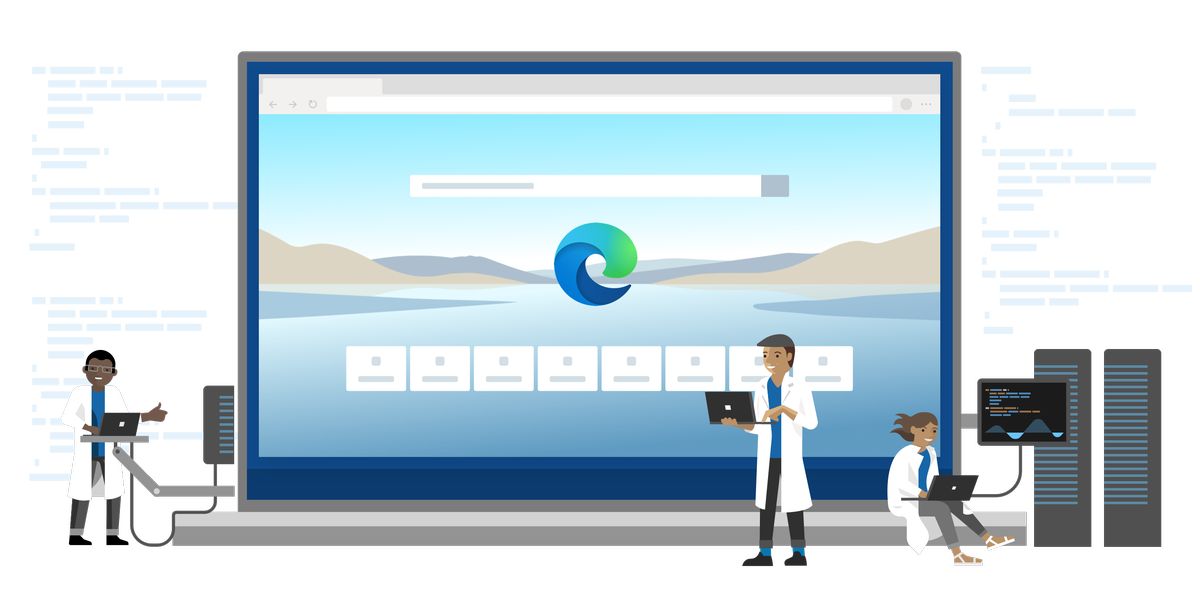Microsoft Edge에는 미디어 콘텐츠를 제어하는 새로운 옵션이 있습니다. Microsoft는 열린 탭에서 멀티미디어 콘텐츠의 오디오를 제어할 수 있는 새로운 동적 기능을 웹 브라우저의 안정적인 버전에 도입했습니다.
따라서 웹 페이지를 열 때 자동으로 재생되는 오디오나 비디오에 쉽게 주의가 산만해지는 경우 이 Microsoft Edge 설정을 고려할 수 있습니다.
Microsoft Edge에서 미디어 자동 재생을 제어하는 방법은 무엇입니까?
웹을 탐색할 때 일반적으로 웹 페이지에서 자동으로 재생되는 많은 멀티미디어 콘텐츠를 접하게 됩니다. 배너에서든 콘텐츠의 일부로든 원치 않는 비디오 및 오디오는 종종 주의를 산만하게 하고 탐색 경험을 손상시킵니다.
Chrome을 사용하든 Firefox를 사용하든 미디어 콘텐츠의 자동 재생을 허용하거나 차단하는 옵션을 찾을 수 있습니다. Microsoft Edge에는 이제 이 동적 기능을 사용자 지정하고 기본적으로 자동으로 재생되지 않도록 하는 옵션도 있습니다.
Microsoft Edge 버전 92에서는 브라우저의 설정에서 “멀티미디어 콘텐츠 자동 재생”을 제어하는 옵션을 찾습니다. 쿠키 및 사이트 권한 >> 모든 권한으로 이동하면 됩니다.

허용 또는 제한 중에서 선택할 수 있습니다. 첫 번째 옵션을 선택하면 제한이 적용되지 않으며 웹 페이지에 들어갈 때 모든 오디오와 비디오가 자동으로 재생됩니다. 그리고 “제한”을 선택하면 Microsoft Edge가 사용자의 브라우징 습관에 따라 멀티미디어 콘텐츠를 차단하거나 차단하지 않습니다.
특정 웹 페이지를 방문했고 아무 작업도 적용하지 않고 오디오 또는 비디오가 재생된 경우 해당 사이트를 다시 방문할 때 Edge에서 동일한 설정을 적용할 수 있습니다. 예, 유사한 미디어 설정을 적용하기 위해 웹사이트와의 상호 작용을 고려합니다. 물론 이러한 설정은 언제든지 변경할 수 있습니다.
이 동적 기능은 옵션이 자동으로 적용되도록 구성되지만 컨텍스트 메뉴를 사용하여 개별 페이지 또는 웹사이트를 음소거할 수 있는 옵션이 항상 있습니다.